یکی از ویژگی هایی که در ویندوز ۱۰ مشاهده کردیم کار جستجویی بود 🔎 که کورتانا در آن ادغام شده بود. این کادر فضای زیادی از تسکبار را اشغال می کند. اگر ترجیح می دهید فضای بیشتری روی تسکبار خود برای آیکن های دیگر داشته باشید می توانید آموزش ۳ روش حذف کادر جستجو از تسکبار ویندوز ۱۰ امروز مجله خبری آی تی و دیجیتال را دنبال کنید.
حذف کادر سرچ از تسکبار ویندوز ۱۰
How to Remove the Windows 10 Search Box from the Taskbar
اگر به دنبال روشی برای حذف کادر سرچ از تسکبار ویندوز ۱۰ هستید، تنها با چند کلیک میتوانید اینکار را انجام دهید. با توجه به رفتار نوار جستجو در ویندوز ۱۰، بسیاری از کاربران تصمیم گرفته اند که فقط از شر آن خلاص شوند و چیز مفیدتری به جای آن قرار دهند. دلایل مختلفی وجود دارد که چرا کاربران می خواهند این کار را انجام دهند. برخی دوست ندارد از Bing به عنوان موتور جستجوی پیش فرض استفاده کنند و متاسفانه هیچ راهی برای تغییر آن وجود ندارد. برخی دیگر دوست ندارند این کادر بخش بزرگی از صفحه نمایش را بگیرد و می خواهند از آن به عنوان میانبری برای پوشه ها استفاده کنند. بنابراین اگر شما هم جزو این دسته از کاربران هستید که از کادر جستجوی تسکبار ویندوز ۱۰ خوشتان نمی آید می توانید یکی از روش های زیر را دنبال کنید.
حذف Search Box از Taskbar ویندوز ۱۰
اگر کادر سرچ شما کار نمی کنید می توانید از آموزش ۹ روش رفع مشکل کار نکردن سرچ در ویندوز ۱۰ کمک بگیرید اما برای حذف search box از taskbar ویندوز ۱۰ مراحل زیر را دنبال کنید:
در هر جای خالی از تسکبار کلیک راست کنید تا منویی روی صفحه نمایش ظاهر شود. از منو روی Properties کلیک کنید.
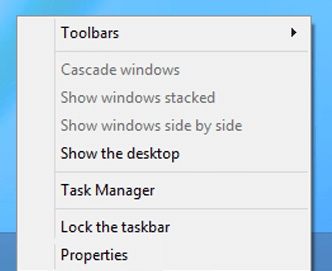
وقتی پنجره Properties باز شد، باید روی سربرگ Toolbars کلیک کنید که سومین و آخرین سربرگ است.
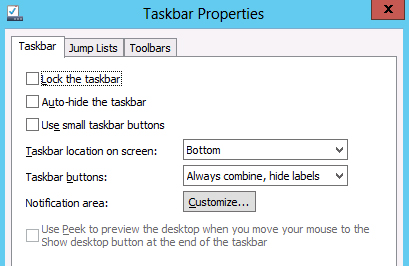
وقتی سربرگ Toolbars باز شد، یک منوی کشویی تحت عنوان Search on the taskbar در پایین پنجره مشاهده می کنید. از بین گزینه های موجود، گزینه Disabled را انتخاب کنید و روی Apply کلیک کنید.
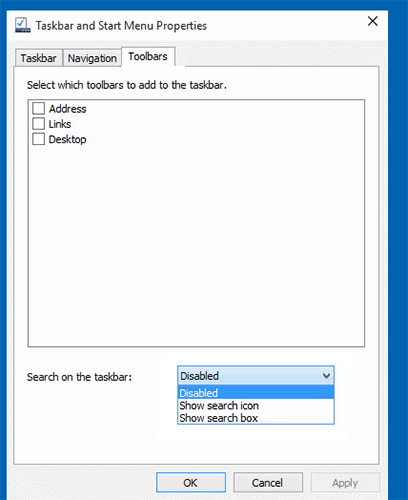
کاری که این روش انجام می دهد این است که کادر سرچ ویندوز ۱۰ تسکبار سیستم شما را غیرفعال میکند. به محض کلیک کردن روی دکمه Apply متوجه خواهید شد که کادر سرچ از تسکبار ویندوز ۱۰ شما حذف شده است.
حذف آیکون جستجو تسکبار ویندوز ۱۰
اگر به دلایلی علاقه زیادی به استفاده روش بالا برای حذف کادر سرچ از تسکبار ویندوز ۱۰ ندارید، روش دیگری وجود دارد. این روش حتی از مراحل کمتری برای غیر فعال کردن کادر جستجو استفاده می کند که در ادامه توضیح خواهیم داد:
در هر جای خالی از تسکبار کلیک راست کنید تا منویی را مشاهده کنید. Search را انتخاب کنید تا یک منوی فرعی با سه گزینه نمایش داده شود. اگر می خواهید نوار سرچ را به طور کامل حذف کنید از منوی فرعی گزینه Disabled را انتخاب کنید. با این حال، اگر می خواهید آیکن جستجو را حفظ کنید؛ Show search icon را انتخاب کنید، با این کار کادر سرچ حذف می شود اما آیکن سرچ در تسکبار باقی می ماند.
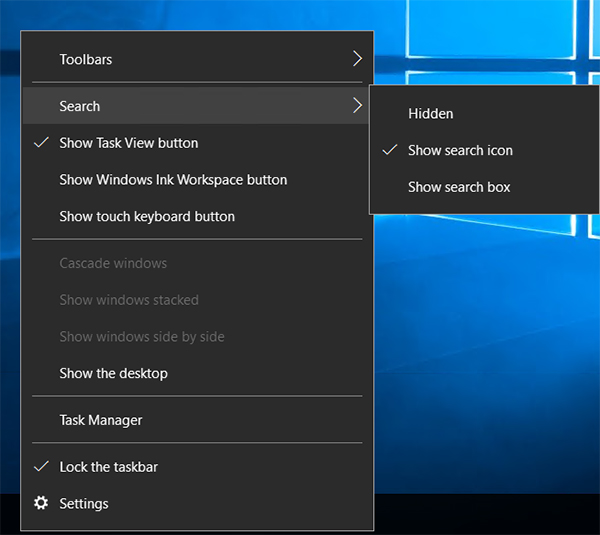
بسته به اینکه چه گزینه ای را انتخاب کرده اید متوجه می شوید که کادر جستجو به طور کامل از تسکبار شما حذف شده است یا فقط آیکن جستجو را در تسکبار خود دارید.
حذف جستجو از نوار وظیفه در ویندوز ۱۰ با کمک رجیستری
برای حذف نوار جستجو در ویندوز ۱۰ می توانید از رجیستری کمک بگیرید، برای انجام این کار مراحل زیر را دنبال کنید:
کلید Win + R صفحه کلید را با هم فشار دهید تا پنجره RUN باز شود. وقتی که این پنجره باز شد عبارت regedit را تایپ یا کپی پیست کنید و کلید اینتر را فشار دهید تا پنجره Registry Editor باز شود.
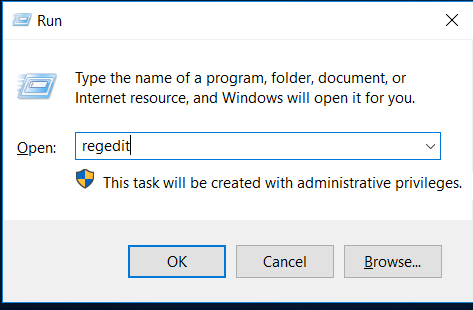
وقتی پنجره Registry Editor باز شد به مسیر بروید و ورودی با نام SearchboxTaskbarMode را پیدا کنید و روی آن کلیک راست کرده و Modify را انتخاب کنید.
ComputerHKEY_CURRENT_USERSOFTWAREMicrosoftWindowsCurrentVersionSearch
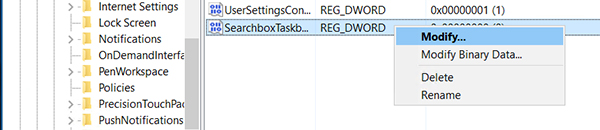
حالا باید Value این ورودی را تغییر دهید. به طور پیش فرض این مقدار ۱ خواهد بود اما باید آن را به ۰ تغییر دهید. دو مقدار دیگر هم وجود دارد که می توانید از آنها استفاده کنید:
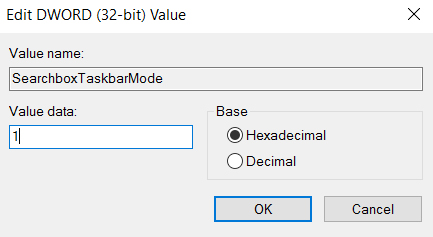
۱: آیکن سرچ را نشان می دهد.
۲: کادر سرچ را نشان می دهد.
بعد از انجام این کادر پنجره رجیستری را ببندید و سیستم خود را ریستارت کنید. حالا باید کادر جستجو از تسکبار ویندوز ۱۰ حذف شده باشد و فضای بیشتری برای سایر برنامه ها در دسترس داشته باشید.
غیرفعال کردن نتایج وب در کادر جستجوی ویندوز ۱۰
همچنین اگر نمی خواهید نتایج وب را در نتایج جستجو استارت منو مشاهده کنید گزینه ای برای غیرفعال کردن نتایج وب در کادر جستجوی ویندوز ۱۰ وجود دارد که می توانید استفاده کنید:
روی کادر سرچ در تسکبار کلیک کنید و آیکن Notebook و سپس گزینه Settings را انتخاب کنید.
حالا باید گزینه Cortana can give you suggestions, ideas, reminders, alerts and more را غیرفعال کنید. همچنین گزینه دیگری به نام Search online and include web results را هم غیرفعال کنید.
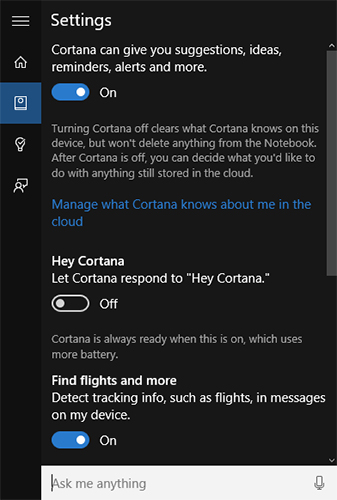
با این کار شما با موفقیت ویژگی نتایج وب را در کادر سرچ ویندوز خود غیرفعال کرده اید و حالا نتایج جستجو را فقط از سیستم خود خواهید دید و نه از وب.
بعد از حذف کادر جستجو در ویندوز ۱۰ چگونه سرچ کنیم؟
حالا ممکن است از خودتان سوال کنید که چگونه با حذف کادر و آیکن سرچ در ویندوز ۱۰ عملیات پیدا کردن فایل های خود را انجام دهم؟ جواب ساده است، کلید Win روی صفحه کلید را فشار دهید و شروع به تایپ کنید. وقتی که تایپ می کنید کادر جستجوی ویندوز ظاهر می شود. شما همچنین می توانید از ۱۰ تا از سریعترین و بهترین نرم افزارهای جستجو در ویندوز ۱۰ ، ۸ و ۷ هم استفاده کنید.
نظرات و پیشنهادات شما؟
در آموزش ۳ روش حذف کادر جستجو از تسکبار ویندوز ۱۰ ما سعی کردیم از طریق راه حل های مختلف به شما کمک کنیم تا کادر سرچ را از تسکبار ویندوز ۱۰ خود حذف کنید. اگر شما روش دیگری می شناسید، یا نظر یا پیشنهادی دارید می توانید در بخش نظرات این مطلب با ما به اشتراک بگذارید.

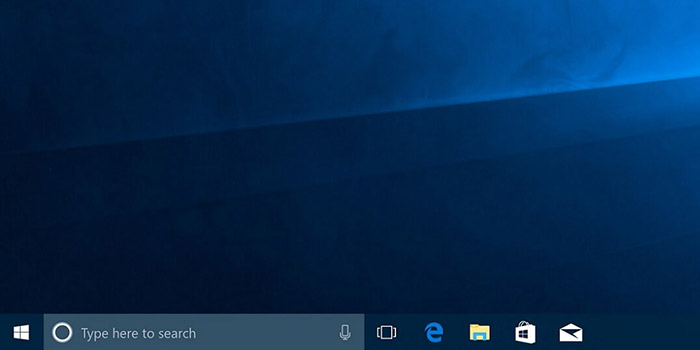












نظرات کاربران